条码标签批量打印软件快速制作笔包装条码
今天有小伙伴咨询如何使用条码标签批量打印软件来快速制作笔的包装条码。其实制作步骤的话是简单的,需要先将笔的包装条码数据制作汇总成TXT文档或者是Excel表格,在软件中使用数据库导入的方式,就可以快速批量生成。接下来就来一起看下在软件中具体的操作步骤。
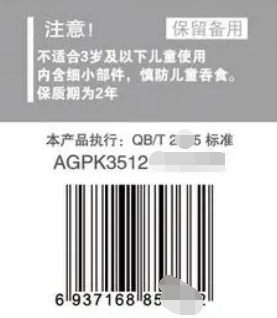
打开条码标签批量打印软件,点击新建,并在“文档设置”中选择打印机,纸张选择“自定义大小”,宽30mm*高60mm,2行1列,注意这个地方设置的标签纸张大小是需要和打印机中的标签纸张大小是保持一致的。
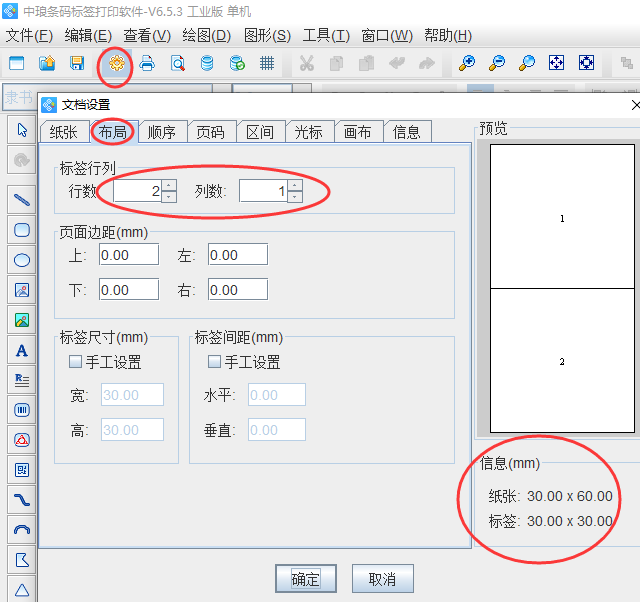
数据库设置
点击软件顶部工具栏的“数据库设置”-“添加”- 选择 Excel数据源(JDBC);点击“浏览”,选择要导入的Excel表,点击“测试连接”(检查核对下面的记录总数、样本数据和Excel表中的是否一致),然后点击“添加”。
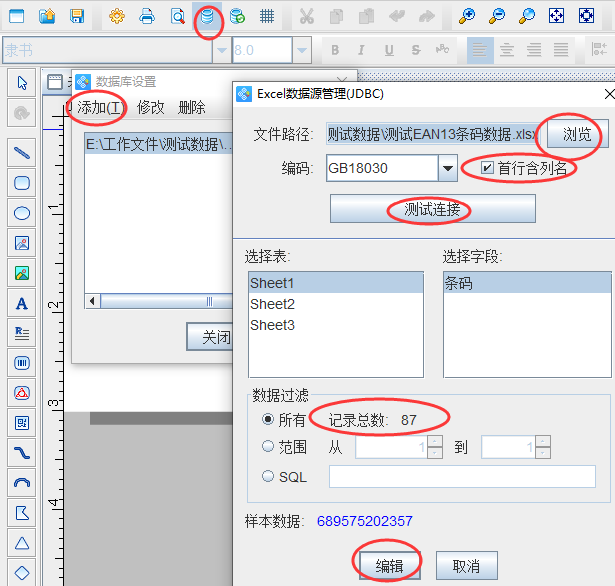
绘制普通文本
点击软件左侧工具栏中绘制普通文本,并在标签画布合适的位置进行绘制,鼠标双击弹出“图形属性”,在数据源中点击修改,使用数据对象类型“手动输入”将固定显示的文字输入;
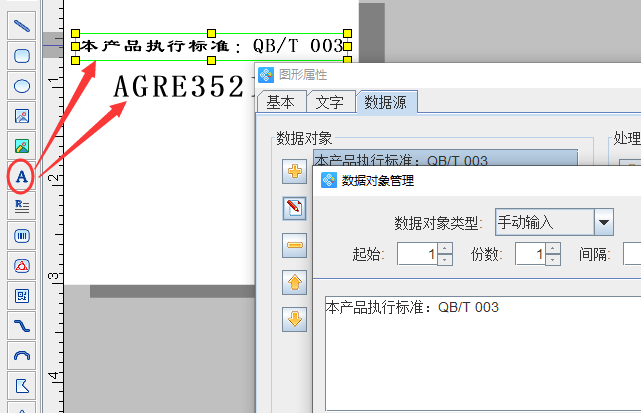
绘制一维条码
鼠标点击软件左侧工具栏中的“绘制一维码”工具(条形码图标),然后在标签上绘制一个条形码(条形码的默认类型是code128码,默认数据是123456),双击条形码打开条形码的图形属性-条码选项,把条码类型修改为“EAN 13”;
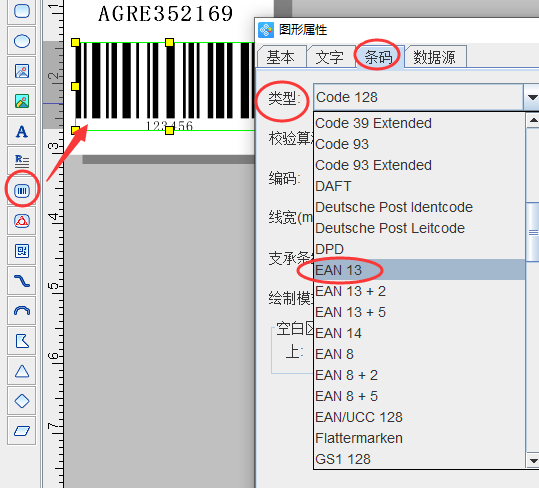
点开条码的“图形属性”-“数据源”界面修改条码数据,点击数据对象下方的“修改”按钮弹出数据对象管理窗口,数据对象类型修改为“数据库导入”;
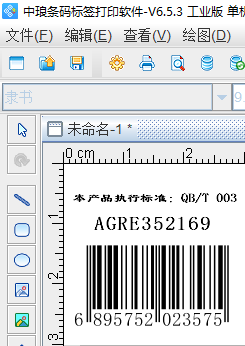
综上所述就是在条码标签批量打印软件快速制作笔的包装条码的操作步骤了。软件还可以将制作好的标签输出成PDF文档,操作步骤参考:条码生成软件之如何批量带出PDF文档。
标签:条码标签批量打印软件 , 快速制作 , 笔包装条码

共有条评论 网友评论